Jak otočit PDF
Co vědět
- Otevřete soubor pomocí online služby: Doporučujeme Adobe, Smallpdf nebo Rotatepdf.
- Adobe: Klikněte Vyberte soubor > najít > Otevřeno > přihlaste se > najeďte na stránku > pomocí šipek otočte doleva nebo doprava > Uložit > Stáhnout PDF.
- Níže uvedené metody nebudou fungovat na PDF pouze pro čtení nebo na PDF, které jsou chráněny heslem.
Tento článek vás naučí, jak otáčet stránky v PDF. Obsahuje pokyny, jak otočit jednotlivé stránky PDF, rozsah stránek a jak otočit celé soubory PDF.
Jak otočit jednotlivé stránky PDF
Pokud se učíte otáčet stránky v dokumentech PDF, množství různých metod vám může připadat děsivé. Zaměřujeme se na nejjednodušší možnosti s bezplatnými nástroji, abyste to mohli dělat s minimálními problémy, bez ohledu na zařízení, které používáte. Zde je návod, co dělat, pokud chcete změnit pouze jeden dokument PDF.
Všechny tyto metody zahrnují používání bezplatných webových služeb, takže k dokončení kroků budete potřebovat aktivní připojení k internetu. Případně mnoho
Jít do Otočení stránky PDF společnosti Adobe.
-
Klikněte Vyberte soubor.
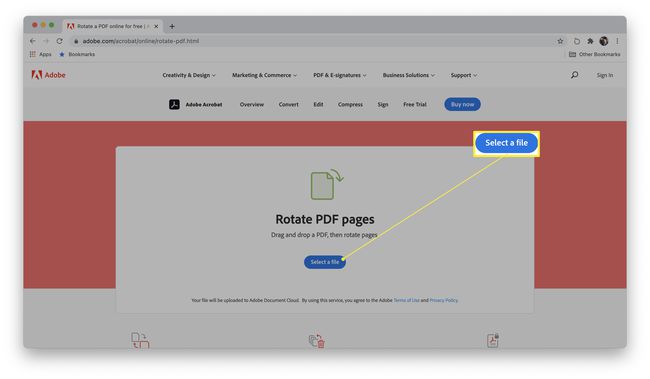
-
Najděte soubor na svém PC nebo Mac a klikněte Otevřeno.
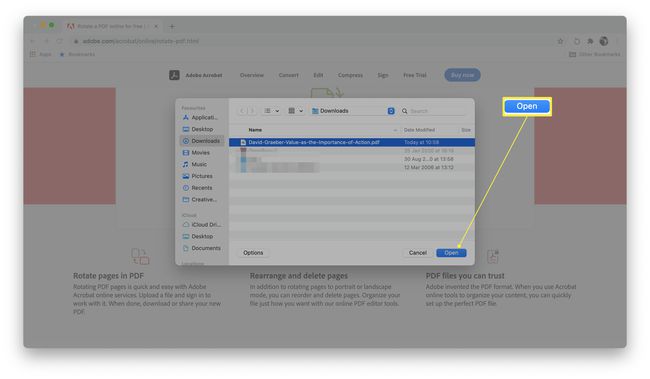
Počkejte, až se soubor nahraje.
-
Přihlaste se prostřednictvím účtu Adobe nebo Google.
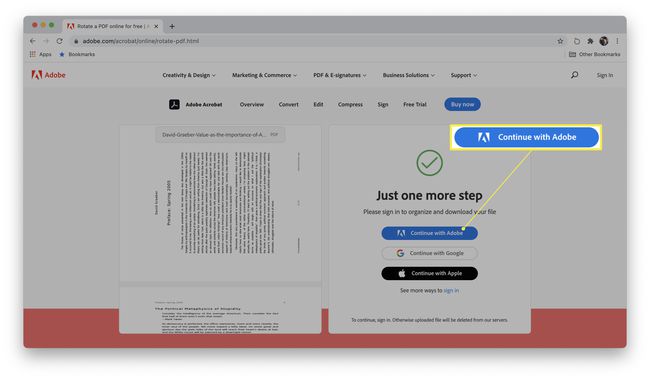
Pokud tento web nebo jakékoli služby Adobe používáte poprvé, budete se muset zaregistrovat. Bezplatné účty vám obvykle umožňují otočit pouze jeden dokument PDF.
Najeďte myší na stránku, kterou chcete otočit.
-
Klepnutím na šipky otočte doleva nebo doprava.
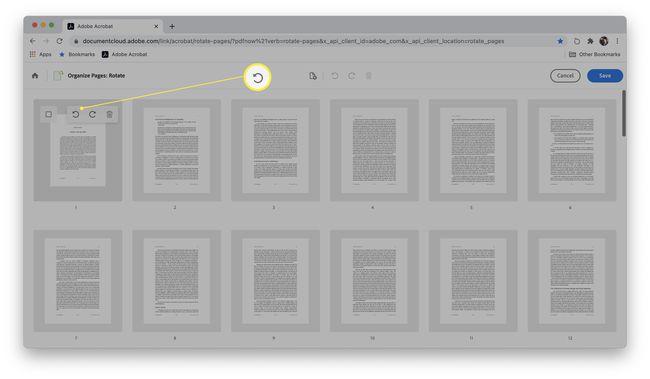
-
Klikněte Uložit.
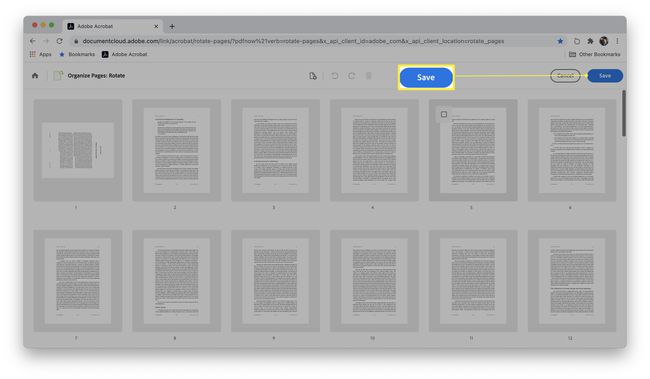
-
Klikněte Stáhnout PDF ke stažení souboru.
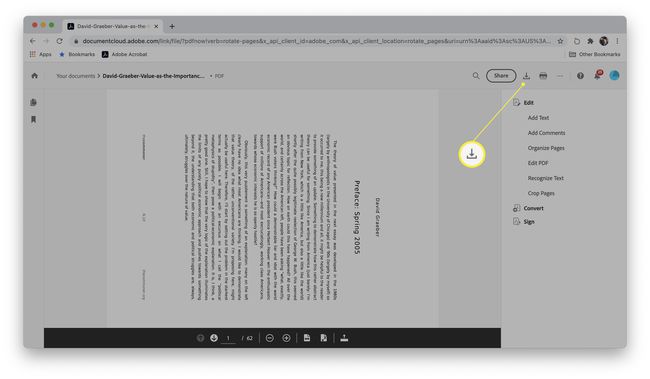
Jak otočit rozsah stránek v PDF
Pokud potřebujete otočit řadu stránek v rámci jednoho PDF nebo otočit více dokumentů PDF, existují další bezplatná řešení. Zde je návod, jak na to.
-
Jít do Otočení stránky Smallpdf.
Stránky můžete zdarma používat pouze se dvěma dokumenty denně.
-
Klikněte Vyberte Soubory.
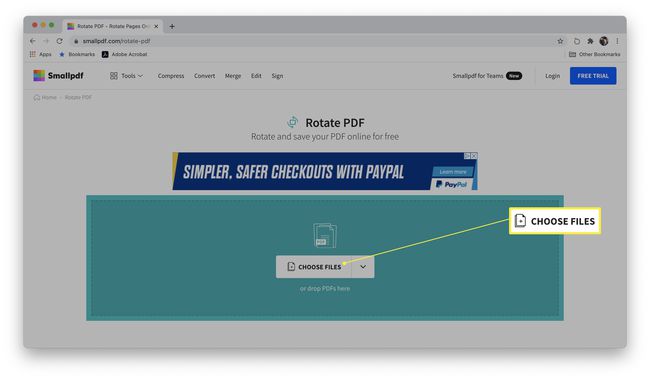
-
Najděte na svém PC nebo Macu požadovaný soubor a klikněte Otevřeno.
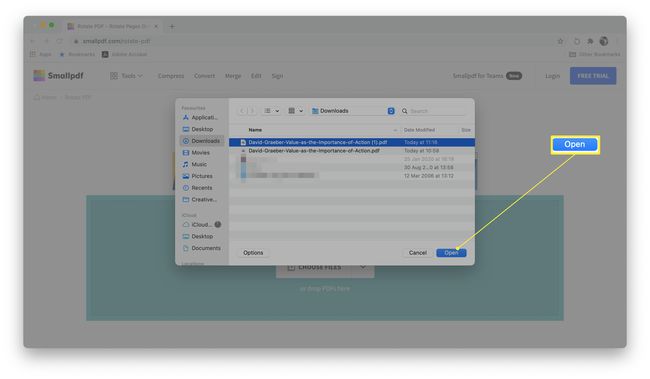
-
Najeďte myší na každou stránku, kterou chcete otočit, a kliknutím na směrové šipky ji otočte.
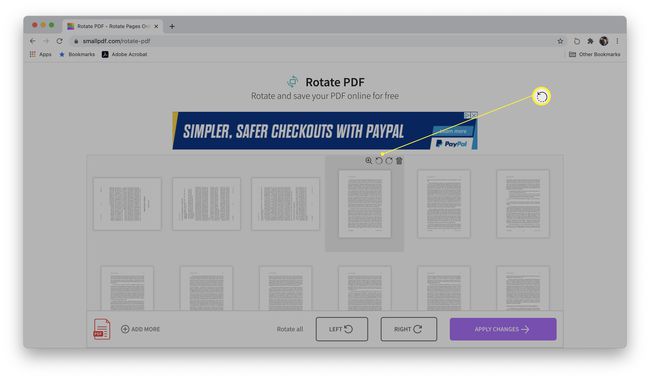
Vše můžete také otočit kliknutím na levou nebo pravou šipku vedle Otočit vše.
-
Klikněte Aplikuj změny až skončíte.

-
Klikněte Stažení.

Jak otočit celý dokument PDF
Pokud dáváte přednost hromadnému otáčení souborů PDF bez jakýchkoli omezení, existují další možnosti. Zde je návod, jak na to.
-
Jít do Otočit stránku PDF.
Stránka je zcela zdarma a neomezuje, jak často ji můžete denně používat. Funguje to však pouze s otáčením celých dokumentů.
-
Klikněte Vyberte dokument PDF.
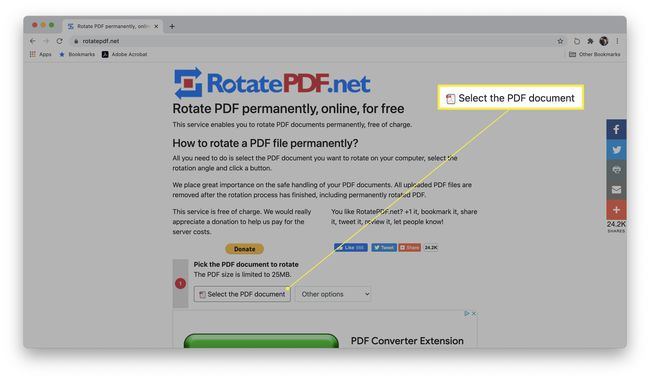
-
Najděte soubor na svém PC nebo Mac a klikněte Otevřeno.
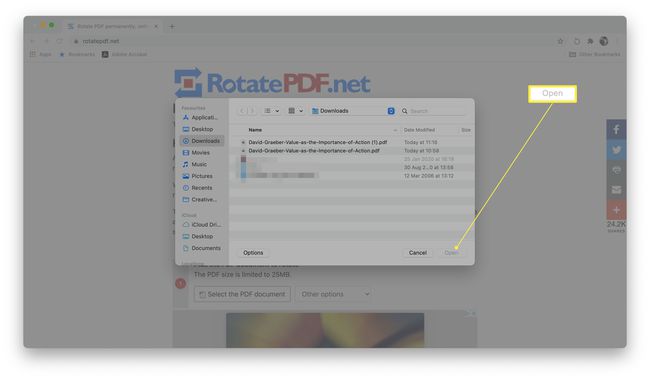
-
Přejděte dolů a vyberte požadovaný úhel otočení dokumentu.
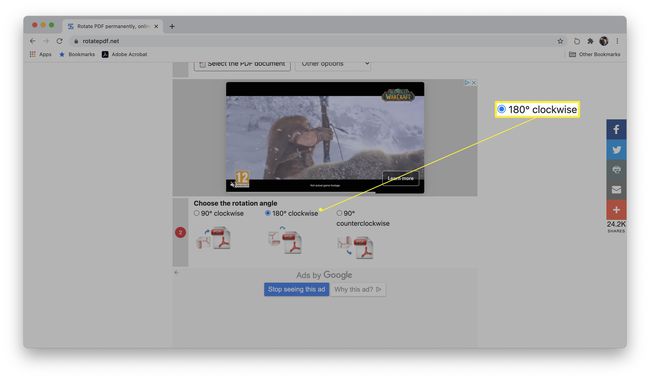
-
Klikněte Otočit PDF.
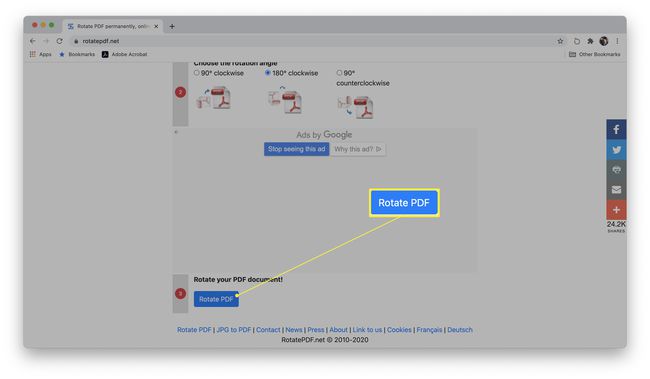
-
Klikněte Stáhněte si otočené PDF.
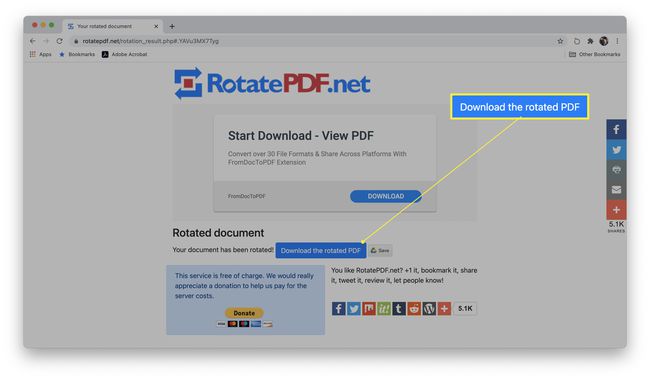
Soubor je nyní uložen do vašeho PC nebo Mac a plně otočen do požadovaného úhlu.
Omezení otáčení dokumentů PDF
Otáčení souborů PDF má určitá omezení. Zde je to, co potřebujete vědět.
- Tyto metody nebudou fungovat na PDF pouze pro čtení. Pokud je soubor PDF pouze pro čtení, nemůžete jej žádným způsobem upravovat. To znamená, že dokument nemůžete žádným způsobem otáčet. Chcete-li to provést, musíte nejprve změnit vlastnosti Pouze pro čtení.
- Otočením PDF se neobchází ochrana heslem. Pokud má PDF ochranu heslem, budete stále potřebovat znát heslo, abyste mohli soubor upravit a otočit.
